Żeby zainstalować Edytor Emacsa na Raspberry Pi, użytkownicy powinni postępować zgodnie z tym przewodnikiem.
Zainstaluj edytor Emacs na Raspberry Pi
Emacsa to lekki edytor tekstu, który można zainstalować bezpośrednio z repozytorium Raspberry Pi. Ale wcześniej zaktualizuj repozytorium za pomocą poniższych poleceń:
$ Sudo trafna aktualizacja
$ Sudo trafna aktualizacja
Teraz zainstaluj Edytor Emacsa za pomocą polecenia podanego poniżej:
$ sudo apt install emacs -y
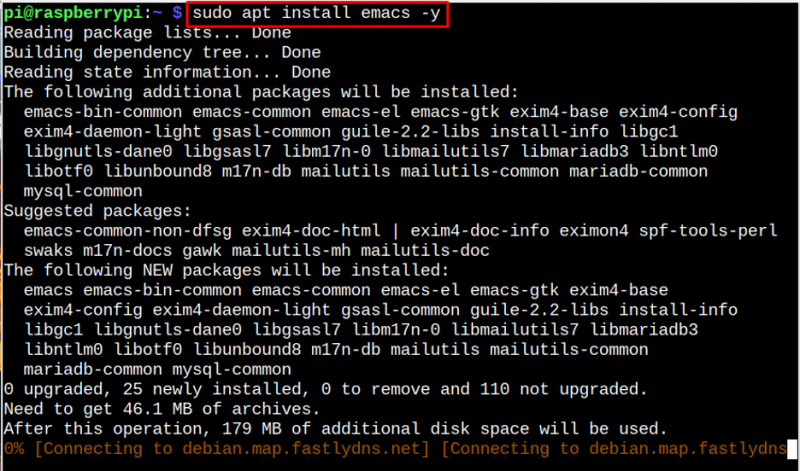
Możesz potwierdzić Edytor Emacsa instalacja z następującego polecenia:
$ emacs --wersja
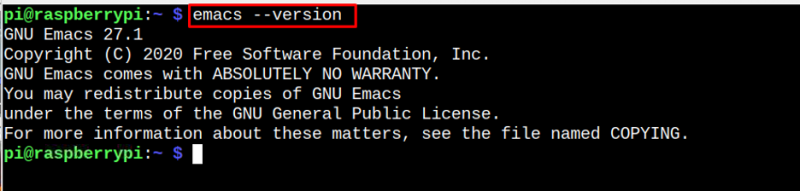
Uruchom Emacsa na Raspberry Pi
Na Raspberry Pi możesz biegać Edytor Emacsa przez terminal za pomocą następującego polecenia:
$ emacs
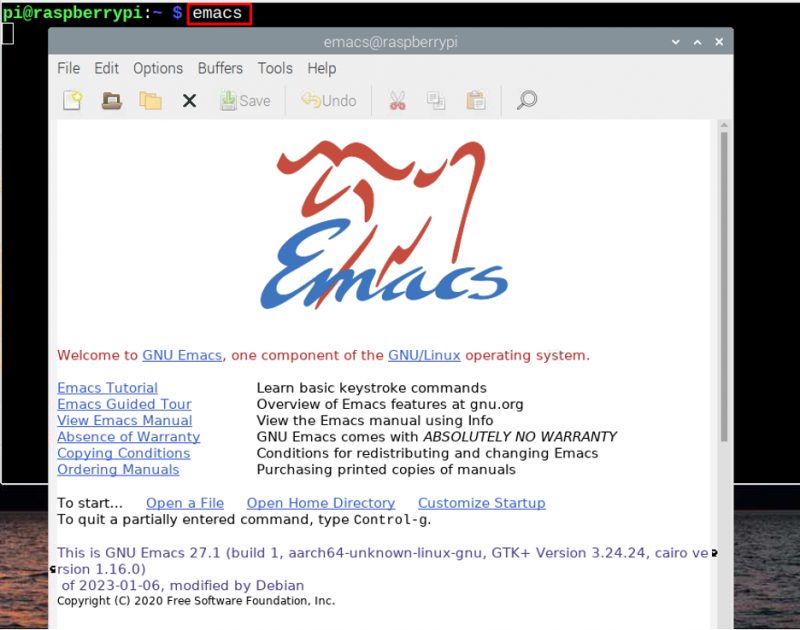
Aby uruchomić plik na terminalu przez Emacsa edytorze, wykonaj poniższe kroki:
$ emacs 
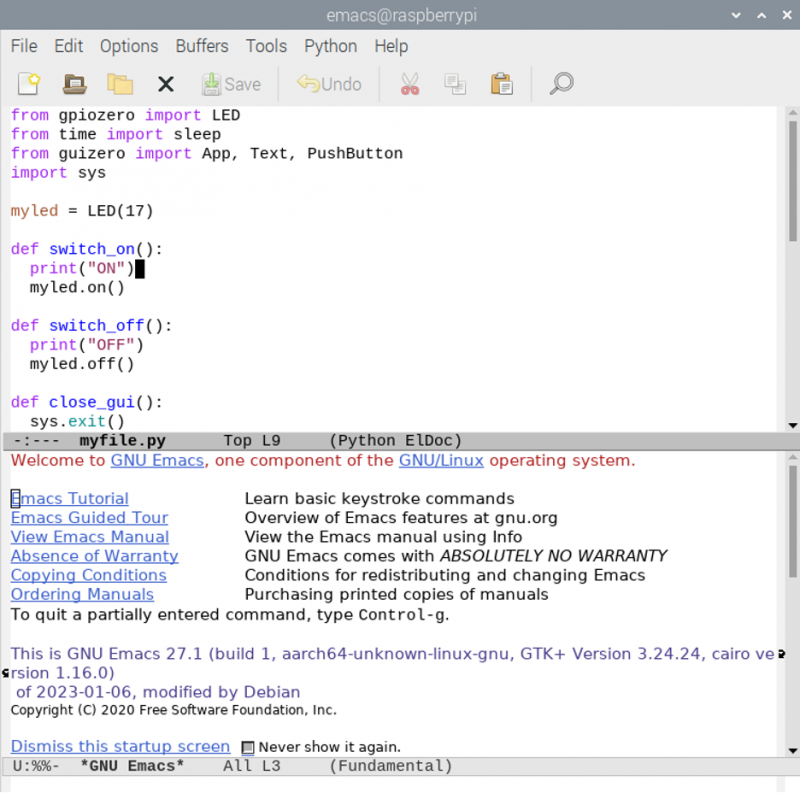
Jeśli chcesz uruchomić Edytor Emacsa GUI, przejdź do menu aplikacji Raspberry Pi i uruchom Emacs (GUI) od 'Programowanie' Sekcja.
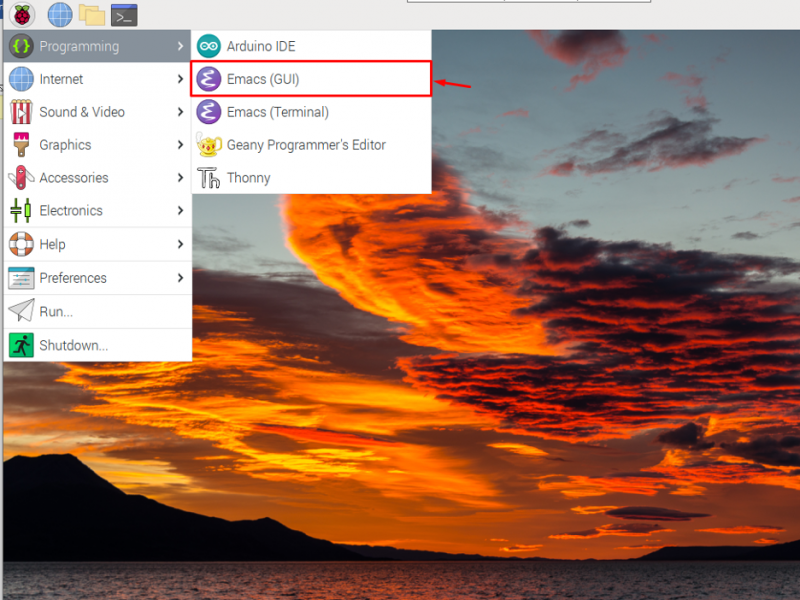
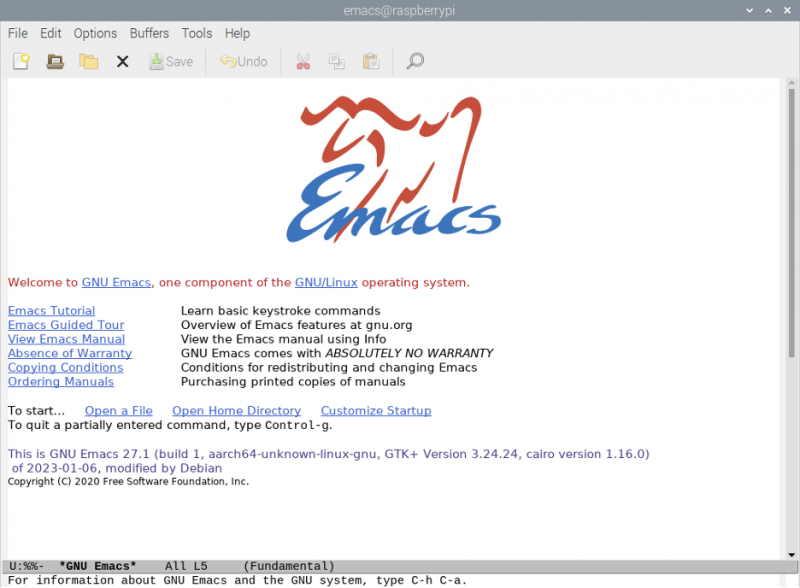
Możesz otworzyć dowolny plik za pomocą terminala lub GUI i rozpocząć edycję w systemie Raspberry Pi Edytor Emacsa .
Usuń edytor Emacs na Raspberry Pi
Jeśli nie lubisz używać Edytor Emacsa , możesz usunąć go z systemu Raspberry Pi w dowolnym momencie za pomocą następującego polecenia:
$ sudo apt usuń emacs -y 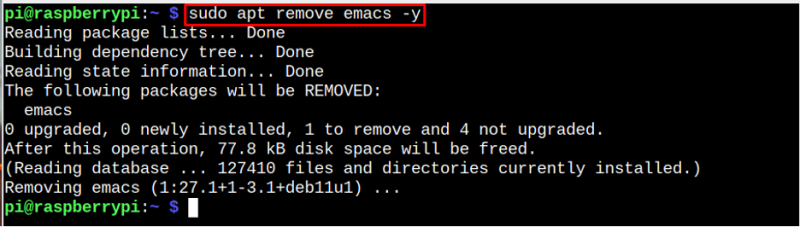
Wniosek
Emacsa to prosty edytor tekstu, który może uruchamiać i edytować dowolny plik z poziomu terminala lub poprzez GUI. Użytkownicy Raspberry Pi mogą łatwo zainstalować ten edytor za pomocą apt menedżer pakietów Komenda. Edytor można następnie otworzyć z terminala lub przez GUI z menu aplikacji. Użytkownicy mogą również usunąć ten edytor za pomocą „dobrze usunąć” polecenia na wypadek, gdyby nie chcieli go już używać w systemie.